Wypełnia obszar zamknięty lub wybrane obiekty wzorem kreskowania, pełnym wypełnieniem lub wypełnieniem gradientowym.
Gdy wstążka jest aktywna, zostanie wyświetlona karta kontekstowa Tworzenie kreskowania. Gdy wstążka jest wyłączona, zostanie wyświetlone okno dialogowe Kreskowanie i wypełnienie. Aby korzystać z okna dialogowego Kreskowanie i wypełnienie, ustaw wartość zmiennej systemowej HPDLGMODE na 1.
Po wprowadzeniu w wierszu polecenia -KRESKUJ zostaną wyświetlone opcje.
- Aby zapobiec problemom z pamięcią i wydajnością, maksymalna liczba linii kreskowania utworzona w jednej operacji kreskowania jest ograniczona. Maksymalną liczbę linii kreskowania można jednak zmienić za pośrednictwem zmiennej systemowej HPMAXLINES.
- Aby zachować wydajność w przypadku kreskowania z liniami nieciągłymi, wybierz wstępnie zdefiniowany wzór kreskowania, zamiast wczytywać i ustawiać nieciągły rodzaj linii. Począwszy od produktów opartych na programie AutoCAD 2015 zmienna systemowa HPLINETYPE domyślnie pomija wyświetlanie nieciągłych rodzajów linii w kreskowaniu.
- Aby określić, czy tryby lokalizacji względem obiektu będą ignorować obiekty kreskowania, dodaj lub usuń 1 ze zmiennej systemowej OSOPTIONS.
Można wybrać jedną z kilku metod definiowania obwiedni kreskowania.
- Określić punkt w obszarze, który jest zawarty w obiekcie.
- Wybrać obiekty, w których zawarty jest obszar.
- Określić punkty obwiedni za pomocą opcji Rysuj polecenia -KRESKUJ.
- Przeciągnąć wzór kreskowania do obszaru z palety narzędzi lub DesignCenter.
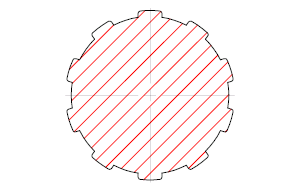
Wyświetlane są następujące monity.
- Wskaż punkt wewnętrzny
- Określa obwiednie z istniejących obiektów, które formują obszar zamknięty wokół określonego punktu.
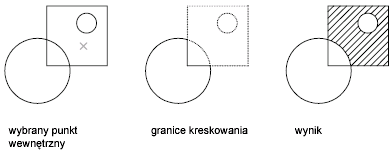
- Wybierz obiekty
- Określa obwiednię z wybranych obiektów, które tworzą zamknięty obszar.
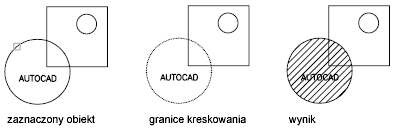
- Usuń obwiednie
- (Opcja dostępna tylko podczas dodawania kreskowania w oknie dialogowym Kreskowanie i wypełnienie)
Usuwa wzory kreskowania dodane podczas aktywnego obecnie polecenia KRESKUJ. Kliknij wzór, który chcesz usunąć.
- Dodaj obwiednie
- (Opcja dostępna tylko podczas dodawania kreskowania w oknie dialogowym Kreskowanie i wypełnienie)
Przełącza z trybu Usuń obwiednie, dzięki czemu można ponownie dodać wzory kreskowania.
- Cofaj
- Usuwa ostatni Wzór kreskowania wstawiony za pomocą aktywnego obecnie polecenia KRESKUJ.
- Ustawienia
- Otwiera okno dialogowe Kreskowanie i wypełnienie, w którym można zmienić ustawienia.